Windows 10で欠落しているデフォルトの電源プランを復元する方法

このガイドでは、Windows 10でデフォルトの電源プラン(バランス、高パフォーマンス、省電力)を復元する方法を詳しく解説します。
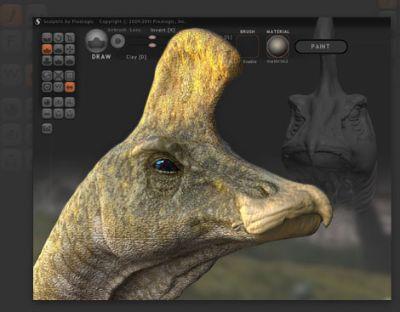
CAD、Computer Aided Design とは、コンピュータを使った設計を意味します。 CAD ソフトウェア製品は、想像力豊かな 2D および 3D 設計の作成に役立ちます。これは多くの専門家にとって必需品であると同時に、他の多くのユーザーにとってもさらなる利点をもたらします。
Windows 10 に最適な無料 CAD ソフトウェアをお探しの場合は、次の記事をお見逃しなく。
1.スカルプトリス
Sculptris は 3D モデリングに最適なツールです。このツールは、特に CAD について何も知らない初心者向けです。 Sculptris を使用すると、想像したものを簡単に現実にすることができます。
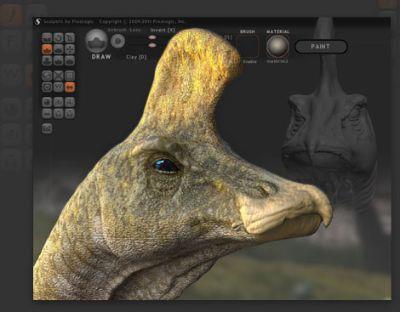
スカルプトリス
ただし、Sculptris で作成されたモデルは非常に基本的なものです。デザインを改良するには他の製品が必要になります。あなたが学生またはフリーランスのデザイナーの場合、このソフトウェアは完璧な選択です。
2.OpenSCAD
ダウンロードリンク:
http://www.openscad.org/downloads.htmlOpenSCAD は、機械部品を作成したい人のために特別に設計された CAD ソフトウェアです。これは、他のほとんどの無料 3D モデリング ソフトウェア製品では実行できないことです。
他の無料 CAD 製品では、外観のみを作成でき、構造は作成できません。スクリプト ファイルを読み込むことさえできますが、多くの手順を簡単に変更することはできません。これは機械設計の専門家にとっては役に立ちません。 OpenSCAD では、どの段階でも変更を加えたり、特定の角度で構造を作成したりできます。
3.フリーキャド

FreeCAD
FreeCAD は、機械、ツール、建物などを設計したい人のためのソフトウェアです。アマチュアの建築家として、頭の中に確かにたくさんのアイデアがあるでしょうが、それを実際にモデル化するには、非常に高価なソフトウェアが必要になります。 FreeCAD のおかげで、もうこのことについて心配する必要はありません。このツールを使用すると、ユーザーは優れたデザインを無料で作成できます。
4.ドラフトサイト
Draftsight は、このリストにある 3D モデリングを可能にする他の多くのツールとは異なり、2D 描画用のツールです。ただし、このツールが行うことはすべて優れています。図面が 2D デザインに限定されている場合は、AutoCAD などの有料ソフトウェアは必要ありません。 Draftsight をダウンロードして必要な作業を行うだけで完了です。このソフトウェアは、企業から学生、専門家まで、あらゆる種類のユーザーに役立ちます。
5.スケッチアップ

スケッチアップ
Sketchup は使いやすい CAD ソフトウェアです。 Sketchupには有料版もありますが、無料ソフトでも十分です。 Sketchup では、最大 10GB の容量のオンライン ストレージが可能です。これは Web ベースのソフトウェアなので、非常にユニークです。
すべてのファイル、ドキュメント、モデル、プロジェクトはオンラインに保存されます。このソフトウェアは非常にプロフェッショナルであり、個人ユーザーと小規模企業の両方が使用できます。その範囲は非常に広いです。このソフトウェアを使用して都市を計画することもできます。
6.リブレCAD
Libre 製品は、多くの有名ブランドの同様のツールに匹敵するように設計されています。唯一の違いは、これらの Libre 製品が無料であることです。 LibreOffice と同様に、LibreCAD も非常に人気があります。 LibreCAD は AutoCAD に似ています。強力で機能が豊富ですが、使用するのに 1 円もかかりません。このソフトウェアは専門家のコミュニティによって厳選され、定期的に更新されるため、ユーザーは最高のものを利用できます。
7.QCAD _

QCAD
QCAD は、LibreCAD と同様のオープン ソース CAD ソフトウェアですが、範囲が 2D 図面に限定されています。ただし、これは 2D 描画に最適なソフトウェア製品の 1 つです。
QCAD ソフトウェアは、専門家のコミュニティによって開発および保守されています。このソフトウェアは非常に複雑なので、使用する前に学習する必要があるかもしれません。基本的に QCAD は学生向けではなく、2D CAD をよく理解し、洗練された設計を構築したい専門家を対象としています。
8.KiCAD _
このリストにある CAD ソフトウェア製品のほとんどは製図機に適していますが、KiCAD には非常にユニークな利点があります。電子回路の設計に役立ちます。これにより、単純な PCB から複雑な PCB までを設計できます。 KiCAD を使用すると、カラーコーディング、3D 表示、回路図の描画などが可能になります。このソフトウェアは、PCB 設計を愛する人にとって最適な選択肢です。
9. 3Dビルダー
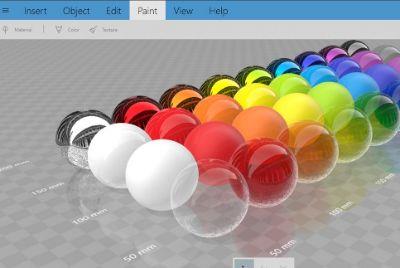
3Dビルダー
3D Builder は専門家やデザインの学生向けではありません。このソフトウェアは、お気に入りの画像を 3D モデルに変換したい 3D モデリング愛好家向けです。画像を背景から分離してデザインに活用することができます。デザインに自分の名前を透かし入れて自由に使用することもできます。
10. 3Dスラッシュ
3D Slash ソフトウェアは学生を念頭に置いて設計されています。このソフトウェアを使用すると、単純なデザインから複雑なデザインまで作成できますが、まだプロフェッショナルな製品ではありません。このアプリにはオンライン バージョンとオフライン バージョンの両方があります (相互に同期できます)。
3D Slash はグループでのオンライン学習に使用でき、この機能は子供たちが学校に行けない場合(最近の疫病など)に学校で活用できます。 3D Slash は習得が非常に簡単なので、初心者の方はぜひこのソフトウェアを試してみてください。
このガイドでは、Windows 10でデフォルトの電源プラン(バランス、高パフォーマンス、省電力)を復元する方法を詳しく解説します。
仮想化を有効にするには、まず BIOS に移動し、BIOS 設定内から仮想化を有効にする必要があります。仮想化を使用することで、BlueStacks 5 のパフォーマンスが大幅に向上します。
WiFi 接続に接続するときにドライバーが切断されるエラーを修正する方法を解説します。
DIR コマンドは、特定のフォルダーに含まれるすべてのファイルとサブフォルダーを一覧表示する強力なコマンド プロンプト コマンドです。 Windows での DIR コマンドの使用方法を詳しく見てみましょう。
ソフトウェアなしで Windows 10 アプリをバックアップし、データを保護する方法を説明します。
Windows のローカル グループ ポリシー エディターを使用して、通知履歴の削除やアカウントロックの設定を行う方法を説明します。
重要なリソースを簡単に監視及び管理できる<strong>IP監視</strong>ソフトウェアがあります。これらのツールは、ネットワーク、インターフェイス、アプリケーションのトラフィックをシームレスに確認、分析、管理します。
AxCrypt は、データの暗号化に特化した優れたソフトウェアであり、特にデータ セキュリティに優れています。
システムフォントのサイズを変更する方法は、Windows 10のユーザーにとって非常に便利です。
最近、Windows 10にアップデートした後、機内モードをオフにできない問題について多くのユーザーから苦情が寄せられています。この記事では、Windows 10で機内モードをオフにできない問題を解決する方法を説明します。








